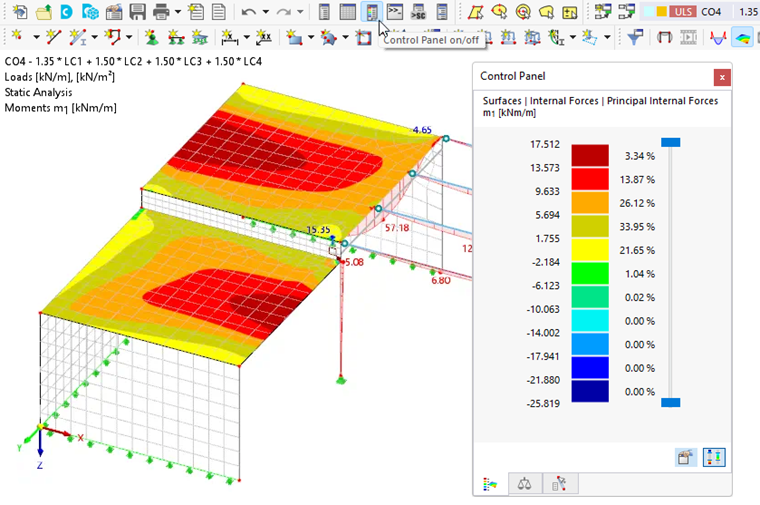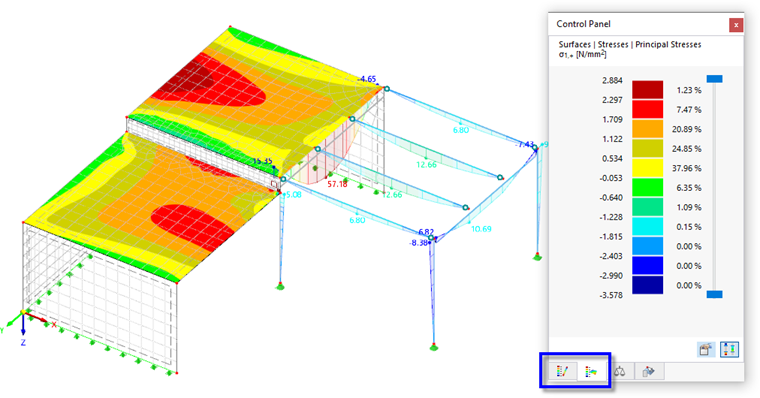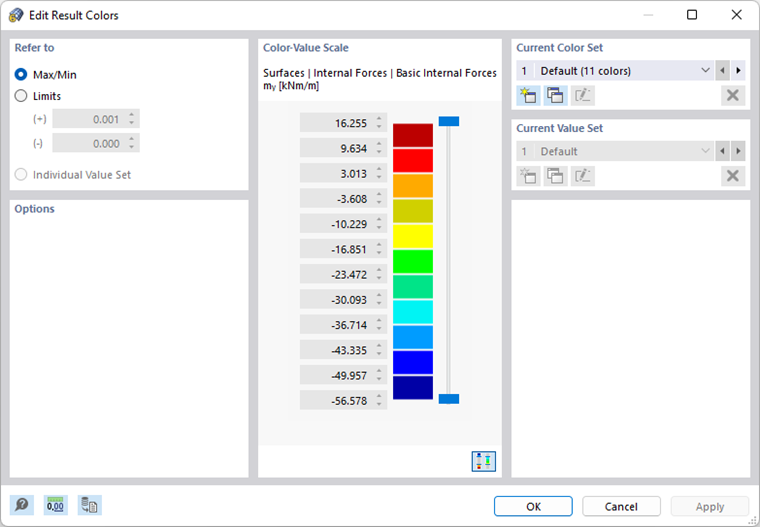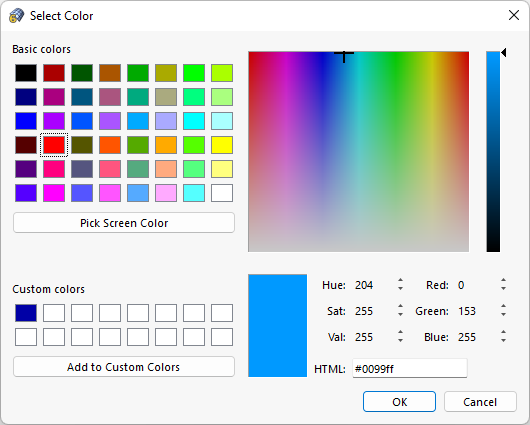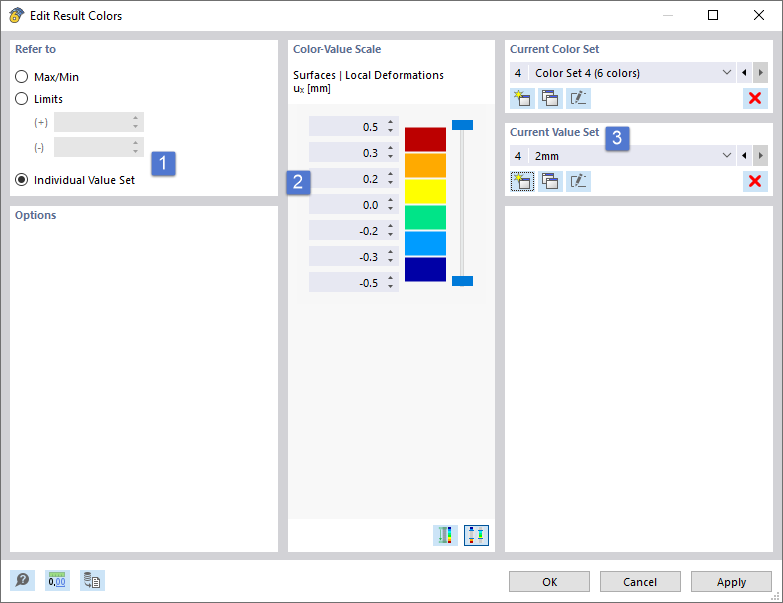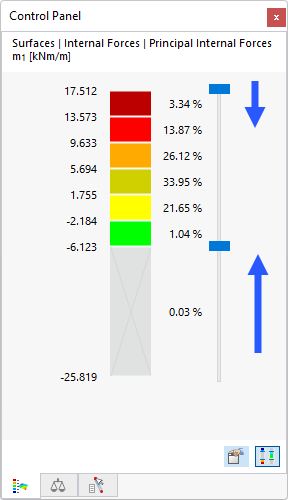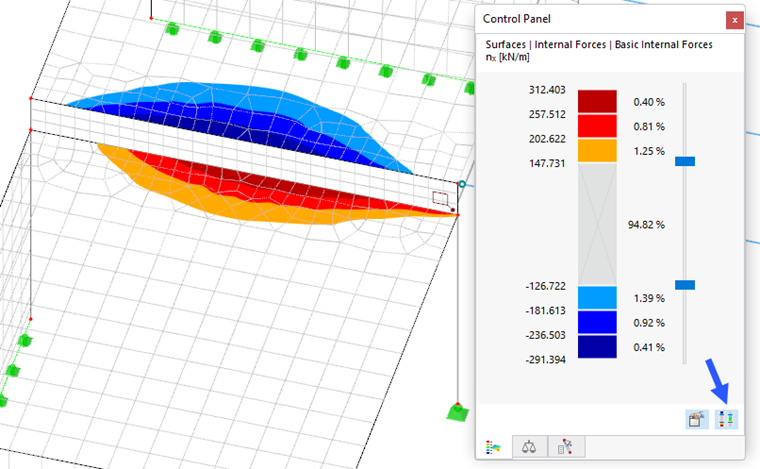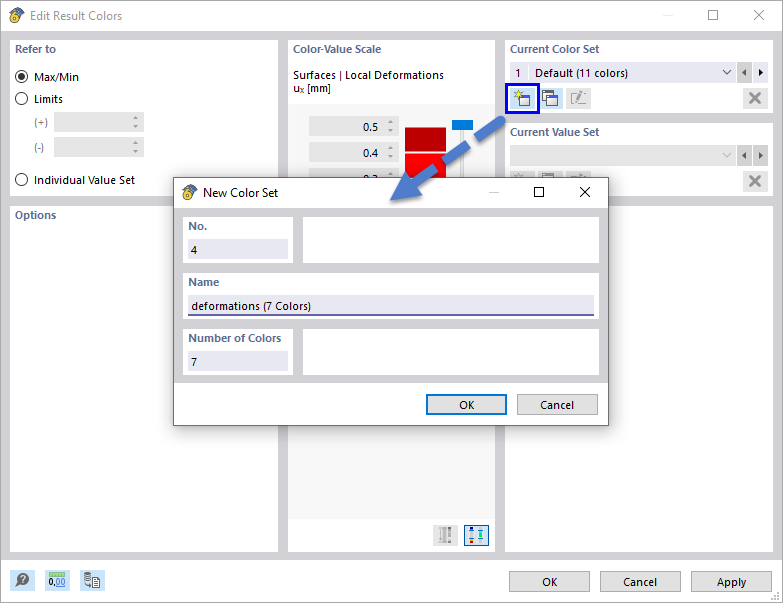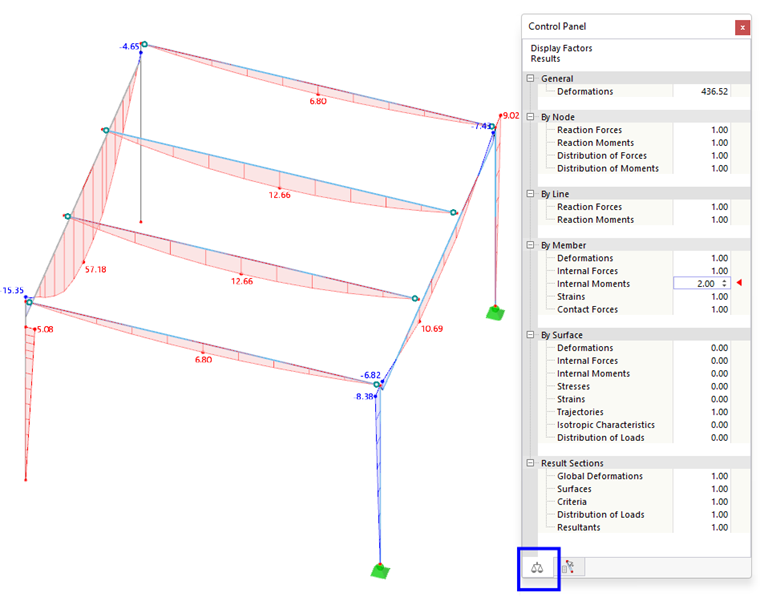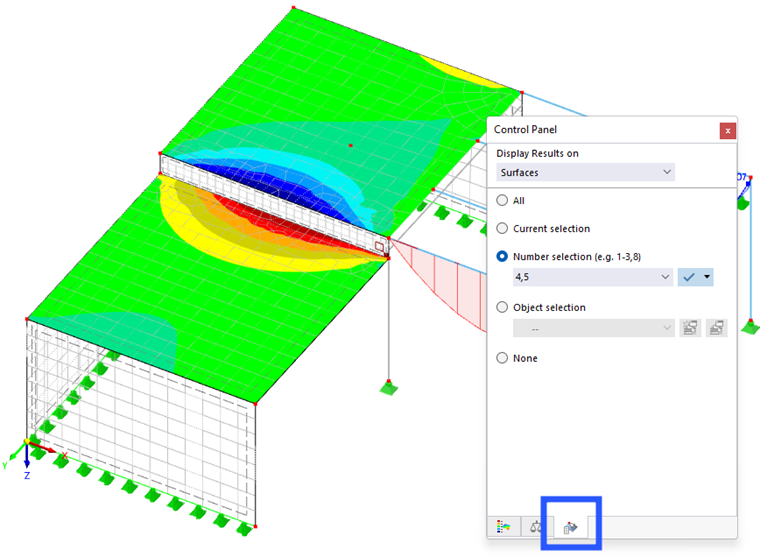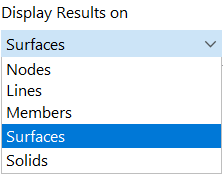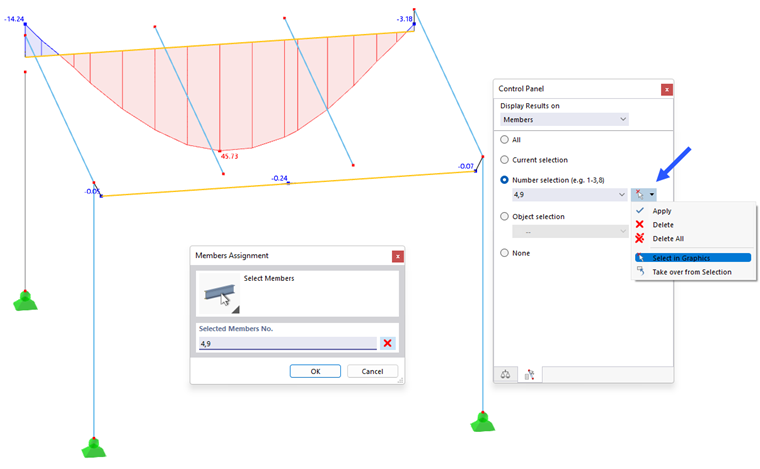Il pannello di controllo viene mostrato quando i risultati sono disponibili nella finestra di lavoro. Fornisce varie opzioni di visualizzazione e controllo. È possibile visualizzare e nascondere il pannello facendo clic su Pannello di controllo nel menu Visualizza. In alternativa, utilizzare il pulsante
![]() .
.
Il pannello di controllo è costituito da diverse schede in cui è possibile impostare colori, fattori e oggetti per i risultati.
Colori
Nel caso di un grafico dei risultati multicolore, la prima scheda visualizza la scala dei colori con gli intervalli di valori assegnati.
Undici zone di colori sono impostate come predefinite, coprendo l'intervallo tra i valori estremi in intervalli equi. Il valore percentuale accanto a un colore indica la percentuale della distribuzione totale che occupa questa gamma di colori.
Se i risultati delle aste sono visualizzati anche come diagrammi colorati oltre ai risultati delle superfici, sono disponibili due schede 'Colori' (vedi immagine sopra). In questo caso, le assegnazioni dei colori sono gestite separatamente.
Modifica dei colori
Per regolare la scala dei colori, fare doppio clic su uno dei colori o fare clic sul pulsante
![]() nel pannello. Apparirà la finestra di dialogo 'Modifica colori dei risultati'.
nel pannello. Apparirà la finestra di dialogo 'Modifica colori dei risultati'.
Per modificare un colore, fare doppio clic sul campo del colore corrispondente. Nella finestra di dialogo 'Seleziona colore', è possibile regolare il colore.
Modifica dei valori
Per modificare i valori assegnati ai colori, fare doppio clic su uno dei colori o fare clic sul pulsante
![]() nel pannello. Nella finestra di dialogo Modifica colori risultati, attivare l'opzione 'Set di valori individuali' (1). Ora è possibile definire manualmente i valori tra le singole gamme di colori (2). Assicurarsi che i valori siano rigorosamente in ordine decrescente.
nel pannello. Nella finestra di dialogo Modifica colori risultati, attivare l'opzione 'Set di valori individuali' (1). Ora è possibile definire manualmente i valori tra le singole gamme di colori (2). Assicurarsi che i valori siano rigorosamente in ordine decrescente.
Il pulsante
![]() disponibile nella sezione di dialogo 'Set di valori correnti' consente di creare scale di valori (3) e di assegnare intervalli di valori definiti dall'utente. Questa funzione è simile al salvataggio di una scala di colori (vedi immagine Creazione di un nuovo set di colori). I set di valori sono collegati al modello; non sono disponibili a livello globale.
disponibile nella sezione di dialogo 'Set di valori correnti' consente di creare scale di valori (3) e di assegnare intervalli di valori definiti dall'utente. Questa funzione è simile al salvataggio di una scala di colori (vedi immagine Creazione di un nuovo set di colori). I set di valori sono collegati al modello; non sono disponibili a livello globale.
Regolazione delle gamme di colori
Per ridurre il numero di gamme di colori, utilizzare il dispositivo di scorrimento accanto alla scala dei colori. È possibile ridurre gli intervalli da entrambe le estremità.
Utilizzare il pulsante
![]() per passare da un campo di valori visualizzato all'altro. In questo modo, è possibile visualizzare solo gli intervalli con valori estremi, ad esempio.
per passare da un campo di valori visualizzato all'altro. In questo modo, è possibile visualizzare solo gli intervalli con valori estremi, ad esempio.
Il pulsante
![]() nella sezione di dialogo 'Set di colori corrente' consente di creare scale di colori definite dall'utente e di definire le gamme di colori.
nella sezione di dialogo 'Set di colori corrente' consente di creare scale di colori definite dall'utente e di definire le gamme di colori.
Coefficienti
Nella scheda 'Fattori', è possibile regolare i coefficienti di scala per la visualizzazione grafica.
I coefficienti di visualizzazione sono ordinati per categorie di risultati in una struttura ad albero del navigatore. Un triangolo rosso contrassegna il campo di input per il grafico del risultato corrente.
Oggetti
La scheda 'Oggetti' controlla i risultati visualizzati per aste, superfici o solidi specifici.
Nell'elenco 'Visualizza risultati su', selezionare il tipo di oggetto di cui si desidera isolare i risultati.
Ora, utilizza le caselle di controllo per controllare quali oggetti vengono visualizzati con i risultati.
- Tutti: Vengono visualizzati i risultati di tutti gli oggetti.
- Selezione corrente: Vengono visualizzati i risultati degli oggetti selezionati nella finestra di lavoro.
- Selezione del numero: Vengono visualizzati i risultati degli oggetti i cui numeri sono specificati nel campo di input. È possibile selezionare gli oggetti anche graficamente (vedi immagine Determinazione grafica dei numeri delle aste).
- Selezione dell'oggetto: Vengono visualizzati i risultati per gli oggetti di una Selezione di oggetti (OS). Selezionare la selezione di oggetti nell'elenco o creare un nuovo sistema operativo con il pulsante
 .
.
- Nessuno: I risultati non vengono visualizzati per nessun oggetto del tipo specificato.
Per trasferire gli oggetti dal grafico quando si sceglie la 'Selezione del numero', aprire il pulsante dell'elenco accanto al campo di input. Fare clic su Seleziona nell'area grafica , quindi selezionare gli oggetti pertinenti nella finestra di lavoro.